Instalarea pfSense
1. Descărcați pfSense
Descarcă pfSense-1.2.3-RELEASE-LiveCD-Installer.iso.gz de la o oglindă. Începe să MD5, și se compară cu faptul că, în pfSense-1.2.3-release-LiveCD-Installer.iso.gz.md5, pe care o luăm de la aceeași oglindă. Avem ceva de genul
Despachetați descarcat pfSense-1.2.3-release-LiveCD-Installer.iso.gz și scrie fișierul iso descărcat de pe CD-ROM a programului dumneavoastră preferat, puteți scrie CD-uri la ISO-imagini.
2. Instalați pfSense pe hard disk
Boot de pe CDROM-ul înregistrat în p.1 După descărcare, veți vedea următorul ecran:
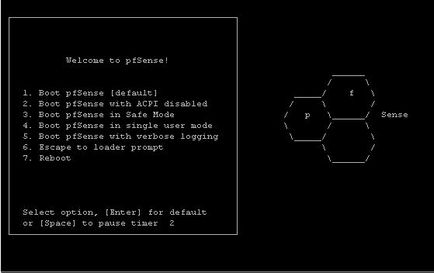
Puteți aștepta sau apăsați pe Enter. Mai departe vom vedea:
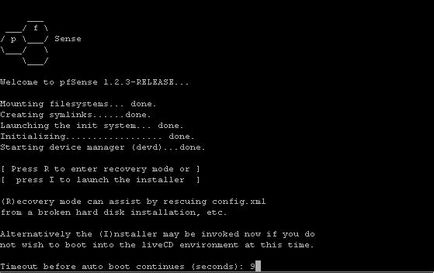
Apăsați pe I dacă doriți să-l instalați direct pe hard disk fără a porni în modul "Live CD". Apoi urmați câteva întrebări standard.
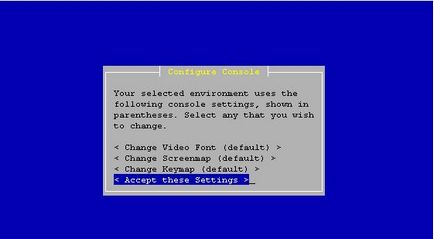
Simțiți-vă liber să faceți clic pe "Acceptați aceste setări"
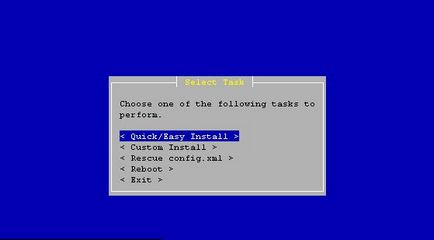
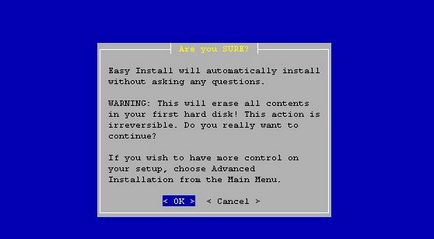
Ei bine, aici este necesar să aibă o ceașcă de cafea și au un lucru bun nu acest hard-disk este acum într-un computer cu o cantitate sălbatică de fotografii neprețuite din călătoria interesantă în Khanty-Mansi District autonom, din care încă mai doriți să faceți o copie de rezervă pentru nepoții, dar încă nu au ajuns în mâinile. Dacă sunteți sigur că conținutul discului pe care tocmai nu-i pasă - mergeți mai departe! Faceți clic pe OK.
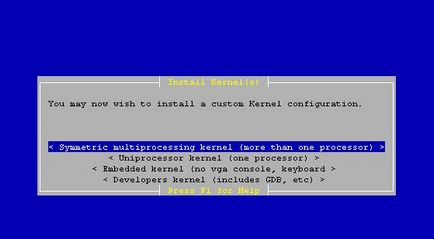
După un timp va trebui să răspundeți la o altă întrebare dificilă - ce fel de kernel să instalați. Dacă aveți un procesor (cu un singur nucleu), atunci nu ezitați și alegeți "Uniprocessor kernel". Dacă sunt mai multe procesoare sau mai multe nuclee, atunci trebuie să selectați "Symmetric kernel multiprocessing". slbd, răspunzător de distribuția traficului de ieșire, a fost văzut în comportament nedorit, lucrând cu SMP. Cu toate acestea, a fost eliminat în siguranță (înlocuit) în cele mai recente versiuni ale pfSense, și nu cunosc alte erori smp.
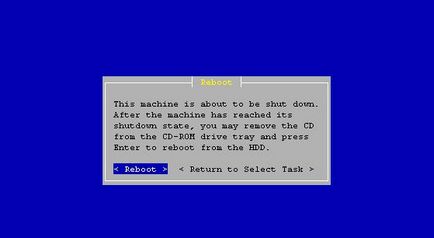
Bingo! Puteți fi felicitat pentru instalarea cu succes a programului pfSense pe hard disk. Faceți clic pe "Reporniți" și nu uitați să scoateți CD-ul de pe unitate. Cu toate acestea, este prea devreme pentru a bea bere, este necesar să faceți setarea inițială.
3. Configurați pfSense
După repornire, veți vedea un ecran prietenos cu o listă de interfețe (cel mai probabil să fie ușor diferită de cea de mai jos)
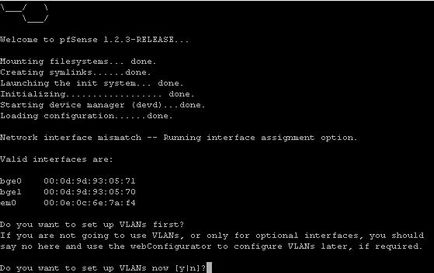
apăsați tasta n și Enter, nu dorim încă să configurați vlan.
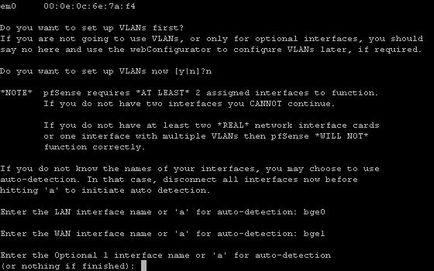
Acum suntem în stadiul de atribuire a interfețelor. Poti juca cu detectarea automată a interfețelor, atunci trebuie să dezactivați toate cablurile de rețea de la calculator și apăsați „a“, apoi apăsați pe Enter, conectați cablul și Enter din nou. Dar noi, adminii dure, știm unde avem o interfață și nedorit de pre-uzura nostru RJ-45, astfel încât cablurile înainte și înapoi nu împungere, ci pur și simplu pentru a alege ca bge0 LAN-interfață precum și o rețea WAN (acest lucru arata spre provider de internet ) selectați bge1. Nu există interfețe suplimentare, atâta timp cât noi nu dorim sa, deoarece acestea pot seta apoi în sus prin intermediul interfeței web, astfel încât trebuie doar să apăsați Enter ca răspuns la „sau nimic dacă terminat“. Bineînțeles, vom vedea întrebarea "Sunteți siguri de voi înșivă?":
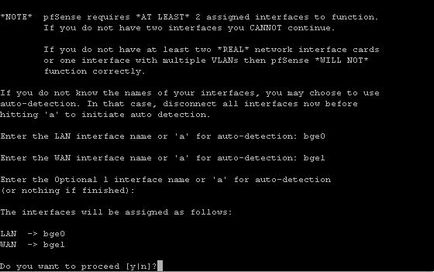
Dacă ecranul afișează ceea ce ați selectat mai devreme, apăsați pe y. Din nou scrisori ciudate au alergat și în sfârșit!
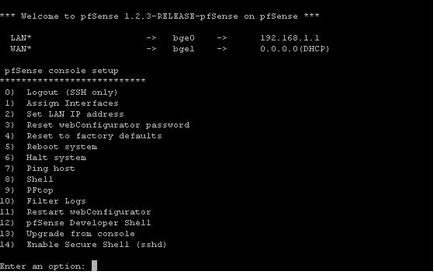
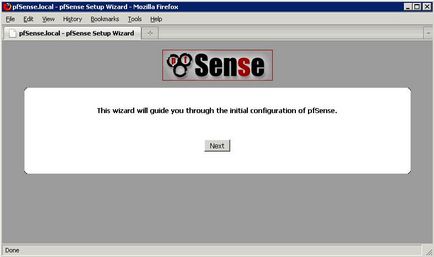
De fapt, este clar - faceți clic pe "Următorul".
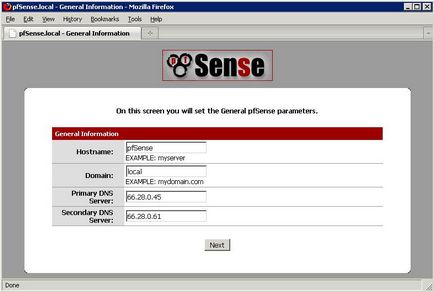
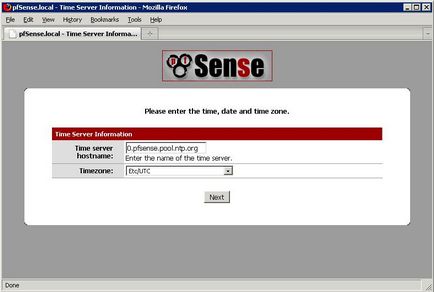
Aici, selectați fusul orar.
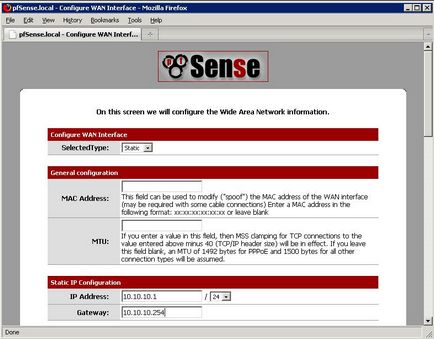
Aici trebuie să configurați interfața WAN - conectați-vă la furnizorul de Internet. Setările depind de tipul conexiunii. În captura de ecran, opțiunea cea mai comună este cu IP static. Setările foarte importante pentru orice tip de conexiune sunt în partea de jos a ecranului
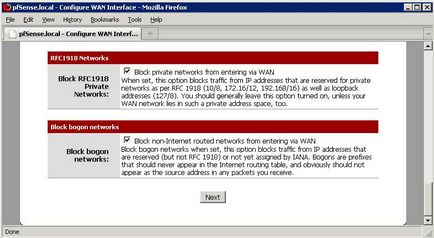
Dacă furnizorul utilizează intervalul IP rezervat rețelelor private (RFC1918), atunci bifarea corespunzătoare trebuie eliminată (ca în Rusia este cunoscută prin termenul "IP gri"). Nu recomand să scoateți marcajul din rețeaua Bogons. este blocarea oricăror pachete de la sursa IP care aparțin rețelelor rezervate (care nu sunt încă distribuite între furnizori), totuși depinde din nou de furnizor. Sfat: dacă ceva nu funcționează, îndepărtați ambele cârlige.
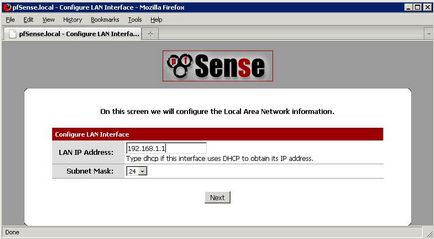
Aici, dacă este necesar, modificăm setările LAN. Dacă se schimbă ceva, va trebui să reconectați browserul la o nouă adresă IP.
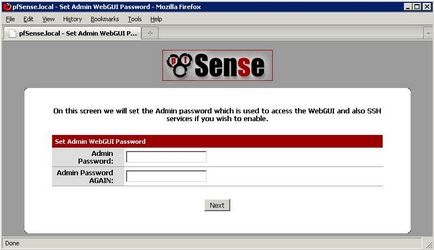
SCHIMBAREA parolei pentru administrarea pfSense.
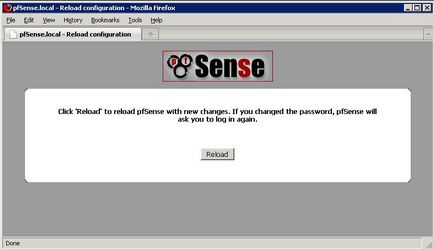
Este de fapt totul clar - faceți clic pe "Reîncărcați", amintiți-vă de cântecul celebru de la Metallica.

Pagina pur informativă. Totul, pfSense este instalat, astfel încât să puteți invita cu ușurință prieteni și să vă duceți la o bere pentru a sărbători acest eveniment minunat!